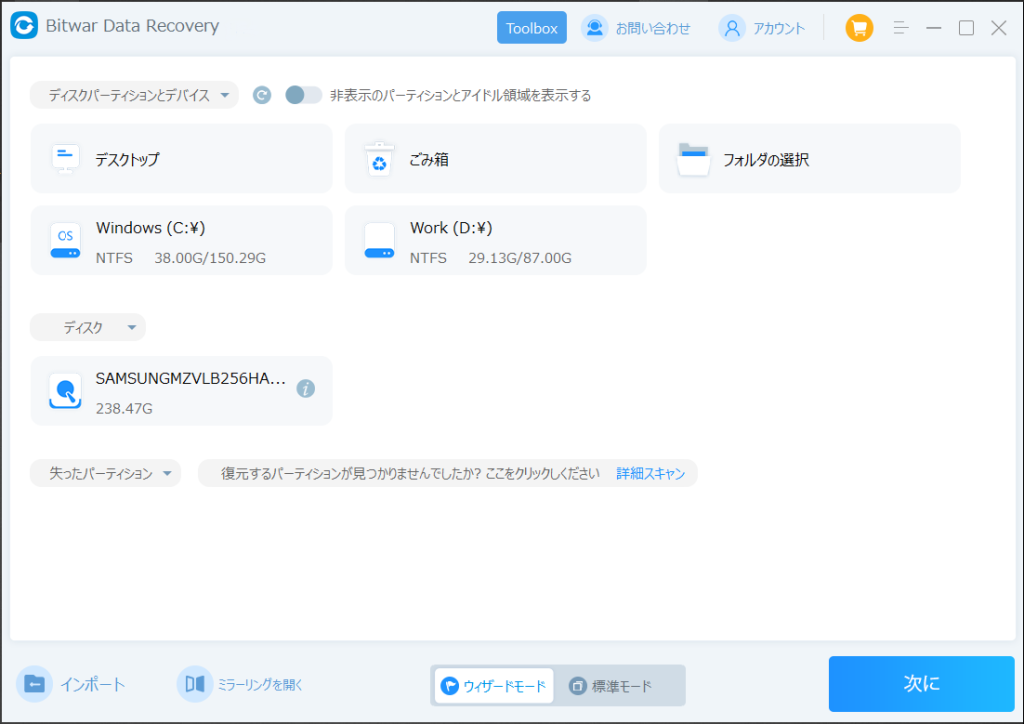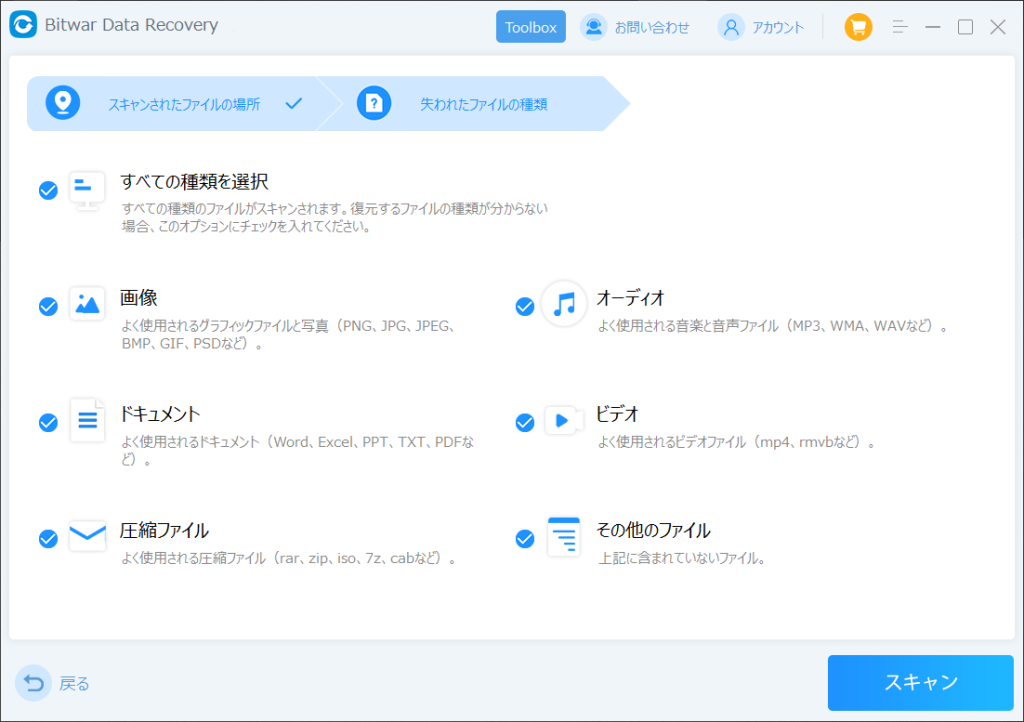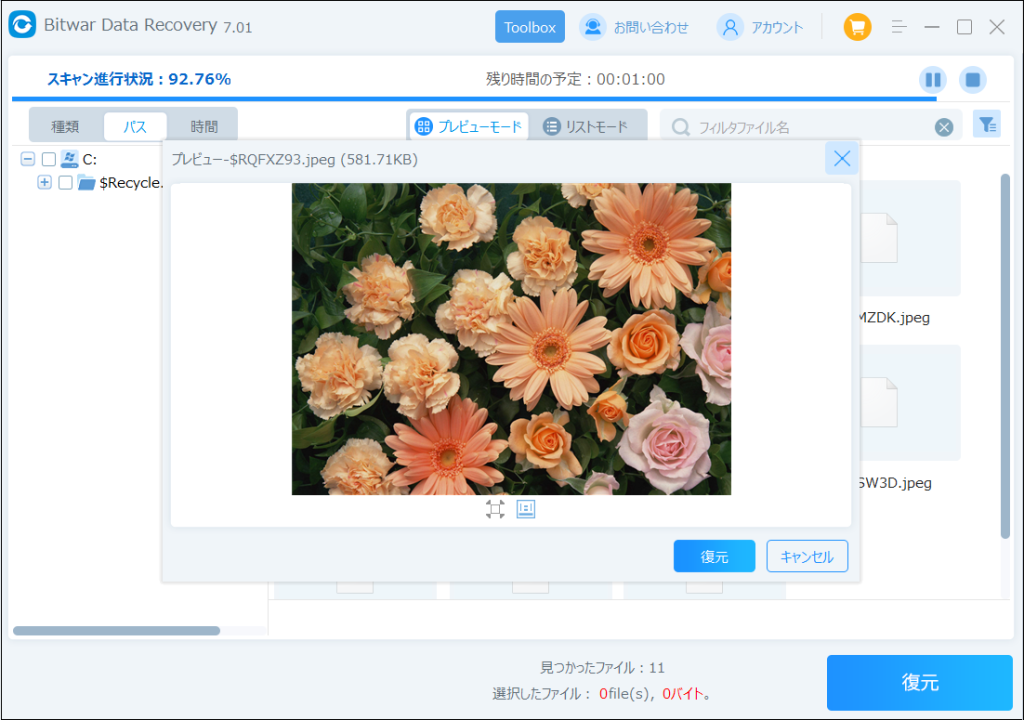VMware仮想マシンを使用する際には、私たちは常にパーティションのストレージに注力することなく、すべてのデータを1つのパーティションに積み重ねてしまっています。そして、パーティションが容量に近づくと、急いでデータを削除して新しいファイルにスペースを確保する傾向があります。これにより、有用なファイルを失うリスクが大幅に増加します。VMware仮想マシンのディスクからデータが失われた場合、どのように対処すればよいでしょうか?VMwareディスクから失われたファイルを復元する方法はありますか?
なぜ仮想マシンを使用するのですか?
コンピュータ上で仮想マシンを作成することには、さまざまな利点があります。1台の物理マシン上で複数のオペレーティングシステムを実行できます。これにより、組織は既存の環境を中断することなく、新しいオペレーティングシステム、ソフトウェアアプリケーション、または設定を簡単にテストできます。さらに、仮想マシンは感敏なデータやアプリケーションに対してより高いセキュリティを提供することができます。なぜなら、それらはシステムの他の部分と隔離されているからです。仮想マシンは物理マシン上のファイルをより簡単かつ効率的にバックアップすることができ、システムの機能を拡張または縮小する際にも柔軟性を提供します。
しかし、データの喪失はどのコンピュータにとっても悪夢です。VMwareディスクを使用する際には、ディスク上のファイルが見つからないエラーによく遭遇します。そのため、この記事では、VMwareディスクからデータを復元するためのさまざまな方法について検討します。
VMwareディスクからファイルが失われた場合
通常、VMwareディスク内のパーティションテーブル、マスターブートレコード(MBR)、およびその他の重要なファイルが破損すると、ディスク上のファイルが見つからない状況が発生することがあります。この場合、システムの起動に必要なディスクファイルが使用できないか、失われている可能性があります。以下に、ディスク上のファイルが見つからないいくつかの原因を示します:
- ハードウェア障害
「磁気ディスクのファイルが見つかりません」というエラーは、ハードウェアの障害、例えば磁気ディスクコントローラや磁気ディスクドライブの故障によっても引き起こされる可能性があります。物理的な故障が発生する可能性があるため、磁気ディスクに定期的にバックアップを作成することが最善です。磁気ディスクコントローラや磁気ディスクドライブの動作状況を定期的に確認することも重要です。
- 電源(検出)の失敗
電源故障は磁気ディスクのファイルが見つかりませんの主な原因の1つです。磁気ディスクドライブが突然の停電を経験すると、パーティションテーブルや他のファイルが損傷する可能性があります。磁気ディスクからの起動を試みる際には、磁気ディスクドライブ上のシステムファイルが失われたエラーが発生する可能性があります。
- VMwareの起動に失敗する
VMwareを起動しようとすると、磁気ディスクのファイルが見つからない場合、磁気ディスクの損傷、磁気ディスクコントローラの故障、または磁気ディスクドライブの故障が原因である可能性があります。磁気ディスクの損傷が疑われる場合、ディスク修復ユーティリティを実行することで一部のデータを回復し、ディスクエラーを修復することができます。
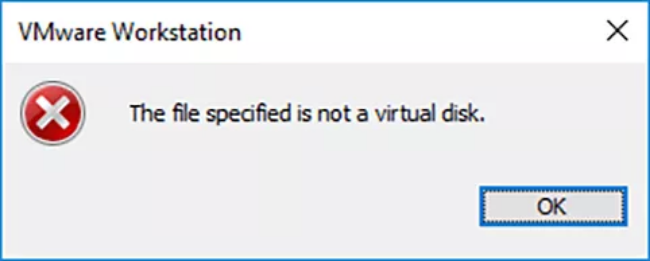
VMwareの失われたデータを復元するにはどうすればよいでしょうか?
Bitwar Data Recoveryは、見つからないVMwareの磁気ディスクファイルからデータを復元するための高度なディスクファイル復元ツールです。この強力な復元ソフトウェアは、磁気ディスクエラーやVMwareデータを含む失われたファイルを検出、分析、診断、修復し、回復するために設計されています。さまざまな機能を備えており、ディスクデータの復元をより簡単かつ効率的に行うことができます。
Bitwarデータ復元ソフトウェアを使用すると、ディスクの欠落や削除されたデータの回復、さらには損傷または紛失したディスクのパーティションの回復まで、迅速にスキャンすることができます。
Bitwarデータ復元ソフトウェアの主な特徴は次のとおりです:
- 誤って削除された、隠しファイル、損傷したファイル、RAWファイルの回復
- 外部および内部ディスクドライブ、VMware、USBドライブ、SDカード、デジタルカメラからのファイルの回復
- 音声、ビデオ、ドキュメント、画像など、さまざまなファイル形式の回復
- ウイルス攻撃、パーティションの紛失、ディスクのフォーマットによって失われたデータの回復
- 複数のスキャンモード
- 非常に高い回復率
Bitwar Data Recovery公式サイト:https://www.bitwarsoft.com/ja/data-recovery-software
Bitwarデータ復元ソフト無料ダウンロード/インストール:
Bitwarデータ復元ツールを使用して削除されたファイルを復元する方法:
- VMwareディスクドライブにBitwar Data Recoveryをインストールし、起動します。失われたファイルのパーティションを選択します。

- スキャンモードと復元したいファイルの種類を選択し、スキャンボタンをクリックしてください。

- スキャンが完了したら、”復元”ボタンをクリックしてファイルを別のパーティションに保存します。

VMwareディスクからデータを手動で復元する方法はありますか?
以下はVMwareディスクからデータを手動で復元する方法です:
ステップ1:キーボードのWindowsキー+Rを押して「実行」ウィンドウを開きます。
ステップ2:実行ウィンドウにCMDと入力し、Enterキーを押してコマンドを実行します。
ステップ3:コマンドプロンプトが開いたら、以下のディレクトリに移動します。VMware開発キット > bin > C:\Program Files\VMware\VMware開発キット > bin
ステップ4:次に、VMware-vsdiskmanager.exeを実行し、Enterキーを押します。
結論
VMwareディスクからのデータの復元は非常に困難で時間がかかる場合がありますが、幸いなことに、Bitwarデータ復元ソフトウェアは自動化とプロセスの簡略化により、タスクを容易にします。このパワフルなツールを使用すると、迅速にディスクをスキャンして遺失したファイルを検索することができます。